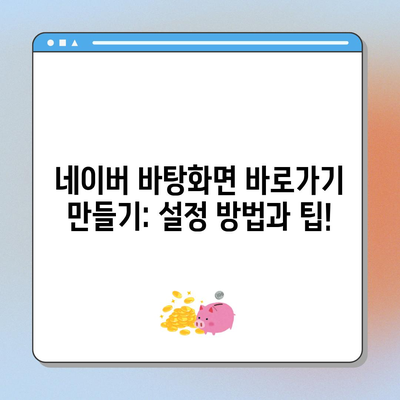네이버 바탕화면 바로가기 만들기 설정방법
네이버 바탕화면 바로가기 만들기 설정방법에 대해 자세히 알아보겠습니다. 오늘날, 많은 사람들이 웹 서핑과 정보 검색을 위해 네이버를 자주 사용하고 있습니다. 이에 따라 바탕화면에 네이버 바로가기를 만들어두면 손쉽게 접속할 수 있어 효율적인 인터넷 사용이 가능합니다. 이 글에서는 네이버 바로가기를 컴퓨터 바탕화면에 만드는 방법을 단계별로 설명하며, 크롬 브라우저와 윈도우 기본 기능을 활용한 두 가지 방법에 대해 심도 있는 내용으로 소개하겠습니다.
크롬 네이버 바로가기 만들기
크롬 브라우저 열기
먼저, 네이버 바탕화면 바로가기를 만들기 위해 크롬 웹브라우저를 열어야 합니다. 만약 크롬이 설치되어 있지 않다면, 구글의 공식 웹사이트에서 무료로 다운로드하고 설치할 수 있습니다. 크롬은 사용하기 간편하고, 다양한 확장 기능을 지원해 웹 서핑 시 유용한 도구로 알려져 있습니다. 크롬을 실행한 후, 주소창에 http://www.naver.com>www.naver.com을 입력해 네이버 홈페이지에 접속합니다.
| 단계 | 동작 |
|---|---|
| 1 | 크롬 브라우저 실행 |
| 2 | 주소창에 www.naver.com 입력 |
메뉴 접근
네이버 홈페이지에 접속한 후, 주소창의 오른쪽에 있는 점 세 개 표시된 메뉴 아이콘을 클릭합니다. 이곳에서 다양한 메뉴가 나타나는데, 저장 및 공유 항목 아래에 있는 바로가기 만들기…를 선택합니다. 이 과정에서 사용자가 설정할 수 있는 옵션들이 나열되며, 이를 통해 개인의 설정대로 바로가기를 만들어낼 수 있습니다.
바로가기 아이콘 설정
바로가기 만들기 아이콘 클릭 후, NAVER 로고가 있는 바로가기 생성 팝업이 열리면, 사용자가 원하는 아이콘 이름을 입력할 수 있습니다. 이름은 개인의 취향에 따라 자유롭게 정할 수 있으며, 예를 들어 나의 네이버 같은 친근한 이름으로 설정할 수 있습니다.
마지막으로 만들기 버튼을 클릭하면, 바탕화면에 네이버 바로가기가 생성됩니다.
완료 체크
이제 바탕화면을 확인하면 방금 설정한 이름 아래에 네이버 바로가기가 생성되어 있을 것입니다. 이를 더블 클릭하면 빠르게 네이버에 접속할 수 있어, 매번 새로운 탭을 열지 않고도 쉽게 웹 활동을 이어갈 수 있습니다. 이렇게 하면 바탕화면에서 직접 네이버를 쉽게 찾고 이용할 수 있게 됩니다.
💡 윈도우 바탕화면 아이콘을 쉽게 복구하는 방법을 알아보세요. 💡
윈도우에서 네이버 바로가기 만들기
윈도우 기본 기능 활용
크롬 브라우저 대신 Microsoft Windows의 기본 기능을 사용하는 방법도 있습니다. 먼저 바탕화면의 빈 공간을 마우스 오른쪽 버튼으로 클릭하면 여러 옵션이 나타납니다. 여기서 새로 만들기 옵션에 마우스를 올리면 바로 가기 항목이 보입니다. 해당 항목을 클릭하여 바로가기 만들기 마법사를 실행합니다.
| 단계 | 동작 |
|---|---|
| 1 | 바탕화면 빈 공간 우클릭 |
| 2 | 새로 만들기 클릭 후 바로 가기 선택 |
URL 입력 과정
바로가기 만들기 마법사가 열리면, 항목 위치를 입력하라는 메시지가 나타납니다. 이곳에 네이버 사이트 주소인 http://www.naver.com>www.naver.com을 입력한 후, 다음 버튼을 클릭합니다. 이렇게 URL을 입력함으로써 해당 링크에 대한 바로가기가 생성되는 과정이 시작됩니다.
이름 지정하기
다음 단계에서는 완성될 바로가기에 이름을 지정해야 합니다. 기존의 새 인터넷 바로 가기라는 기본 이름을 삭제하고, 원하는 이름 예를 들어 네이버 또는 내 네이버 등으로 설정한 후 마침 버튼을 클릭합니다. 이때, 이름을 간단하고 직관적으로 설정하면 나중에 찾기 쉽습니다.
바탕화면 절차 마무리
이 모든 과정을 마치면, 이제 생성된 네이버 바로가리가 바탕화면에 위치해 있을 것입니다. 이를 클릭하여 네이버에 접속하면, 우리가 설정한 이름으로 빠르게 사용할 수 있으니 인터넷 탐색이 더할 나위 없이 편리해질 것입니다.
💡 자산 관리의 새로운 혁신을 경험해 보세요. 💡
결론
이상으로 네이버 바탕화면 바로가기 만들기 설정방법에 대해 상세히 살펴보았습니다. 많은 사람들이 네이버를 자주 사용하지만, 컴퓨터 바탕화면에 바로가기를 만드는 방법을 잘 모르는 경우가 많습니다. 이 글에서 소개한 방법을 통해 보다 효율적인 인터넷 사용이 가능할 것으로 기대합니다. 이제 여러분의 바탕화면에 직접 네이버를 추가하고 손쉽게 활용해보세요!
💡 윈도우 바탕화면 아이콘을 다시 되찾고 싶다면 여기를 클릭해 보세요! 💡
자주 묻는 질문과 답변
💡 갤럭시 굿락의 숨겨진 기능들을 놓치지 마세요! 💡
Q: 네이버 바로가기를 만들기 위해 반드시 크롬을 사용해야 하나요?
A: 아니요, 크롬 외에도 윈도우의 기본 기능으로 바로가기를 만들 수 있습니다. 방법을 참고하여 원하는 방식을 선택하시면 됩니다.
Q: 바로가기 이름은 꼭 네이버여야 하나요?
A: 아닙니다. 원하는 이름으로 자유롭게 설정하실 수 있습니다. 일반적으로 쉽게 기억할 수 있는 이름이 좋습니다.
Q: 바탕화면에 바로가기를 만들면 어떤 이점이 있나요?
A: 바탕화면에서 바로가기 아이콘을 더블 클릭하면 손쉽게 네이버에 접속할 수 있어 웹 서핑의 효율이 높아집니다.
Q: 이 방법은 모든 윈도우 운영체제에서 동작하나요?
A: 네, 대부분의 윈도우 운영체제에서 이 방법을 사용하여 바로가기를 만들 수 있습니다. 다만, 윈도우 버전에 따라 화면 구성이나 메뉴가 약간 다를 수 있습니다.
네이버 바탕화면 바로가기 만들기: 설정 방법과 팁!
네이버 바탕화면 바로가기 만들기: 설정 방법과 팁!
네이버 바탕화면 바로가기 만들기: 설정 방법과 팁!
목차